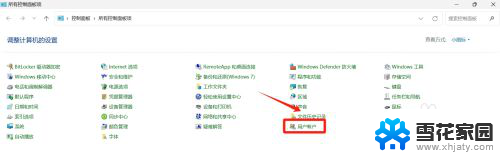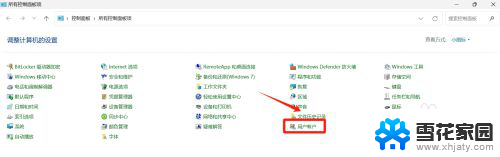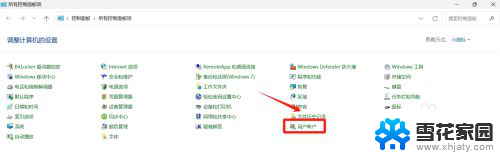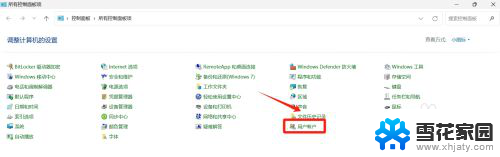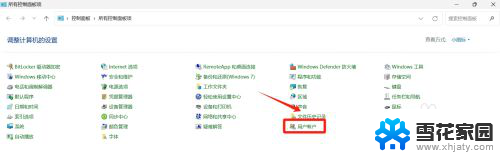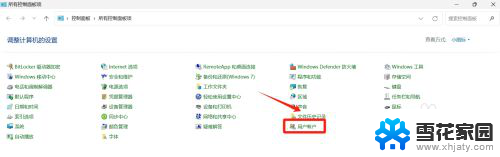win11如何一直管理员权限 win11管理员权限怎么开启
更新时间:2024-12-20 09:07:45作者:yang
Win11系统作为微软最新推出的操作系统,具有许多新功能和特性,其中管理员权限的管理是使用Win11系统时需要重点关注的一个方面。管理员权限可以让用户在系统中拥有更多的控制权和管理权限,但是有时候我们可能会遇到一直无法获得管理员权限的情况。在Win11系统中如何一直保持管理员权限?管理员权限又该如何正确开启?让我们来一起探讨这个话题。
win11管理员权限开启1、首先我们可以按住键盘的“win+r”键盘进入运行界面。

2、然后再运行界面输入“gpedit.msc”。
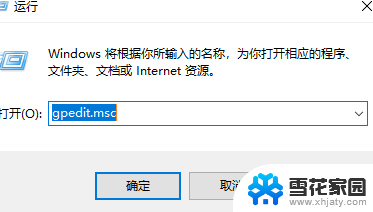
3、接着我们点击“计算机配置”。
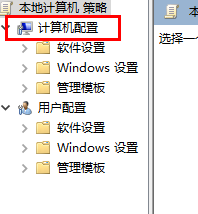
4、然后点击“windows设置”。
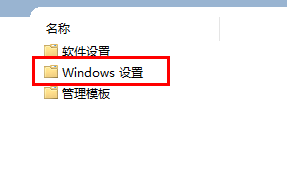
5、随后点击“安全设置”。
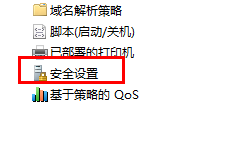
6、接着点击“本地策略”。
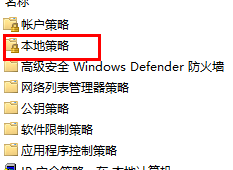
7、进入之后点击安全选项。
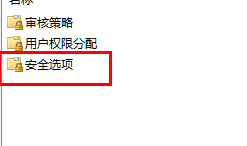
8、点击“管理员账户状态”。
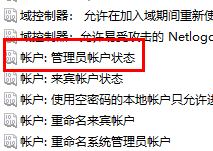
9、最后将选项设置成为“已启用”就可以了。

以上就是win11如何一直管理员权限的全部内容,还有不清楚的用户就可以参考一下小编的步骤进行操作,希望能够对大家有所帮助。